Sådan konverteres VOB til MKV på Windows / Mac
Jeg kigger på at digitalisere min samling af dvd'er (for det meste tv-serier), så jeg nemt kan have dem med på rejsen og som 'forsikring', hvis de originale diske går tabt eller bliver beskadiget. Men hvordan konverterer jeg en VOB-fil til en MKV?
Det er meget almindeligt, at mange mennesker ønsker at gøre deres DVD-film digitaliseret, så de kan se disse film på deres smartphones eller bærbare medieafspiller. Vi ved, at DVD-filen er gemt som VOB-format, der ikke kan afspilles af de mest populære enheder. Så her kommer spørgsmålet om, hvordan man konverterer en VOB til et andet format, der kan afspilles på smartphone eller bærbar medieafspiller. De fleste vælger at konvertere VOB til MKV, fordi MKV er et vidunderligt lyd- og videokontainerformat.
Ved konvertering af VOB til MKV stødte folk på nogle problemer. For eksempel er nogle konvertere svære at håndtere store VOB-filer. Desuden, selv konvertering af VOB til MKV med succes, bliver VOB-filernes data beskadiget eller tabt. Heldigvis finder du i denne artikel vejen til tabsfri konvertering af VOB-filer til MKV-filer. Lad os gå videre for at finde svaret sammen!
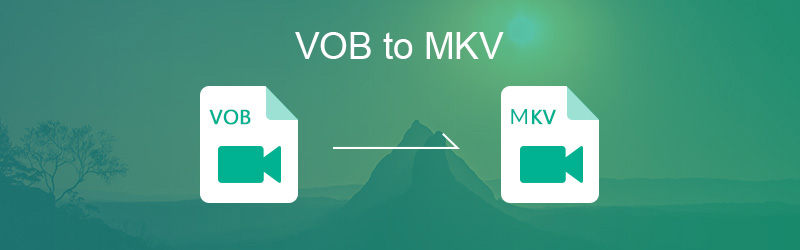
SIDEINDHOLD
Del 1. Bedste konverter til konvertering af VOB til MKV uden kvalitetstab
For at konvertere VOB-filer til MKV-filer er den bedste konverter Vidmore Video Converter. Ikke kun kan det med succes konvertere VOB-filer til MKV-filer, men bevare MKV-filer som en mindre filstørrelse uden tab af kvalitet. Vidmore Video Converter understøtter konvertering af alle populære videoformater til en bred vifte af formater med 50x hurtigere hastighed.
Hvad kan det ellers gøre for dig?
- Det kan nemt og sikkert konvertere video til over 200+ formater, inklusive MOV, WMV, AVI, MP4 osv.
- Det har 50x hurtigere videokonverteringshastighed og højhastigheds-videobehandlingsalgoritmer.
- Det kan konvertere video til enhver enhed, inklusive de nyeste modeller af iPhone, iPad, Samsung Galaxy osv.
- Den er udstyret med en indbygget letvægtsvideoeditor til at oprette dine personlige videoer.
Trin til at konvertere VOB til MKV
Trin 1: Installer Vidmore Video Converter
Gratis download Vidmore Video Converter til Windows eller Mac. Start programmet efter installationen.
Trin 2: Føj VOB-filer til programmet
Klik på Tilføj filer eller træk dine VOB-videoer direkte til hovedgrænsefladen. Du kan tilføje flere VOB-filer til konvertering samtidigt.

Trin 3: Vælg MKV som outputformat
Finde Konverter alle til øverst til højre på videolisten, og vælg derefter Video > MKV som outputformat fra rullemenuen. Vælg derefter videoopløsningerne inklusive Samme som kilde, HD, 720P, SD baseret på dine behov.
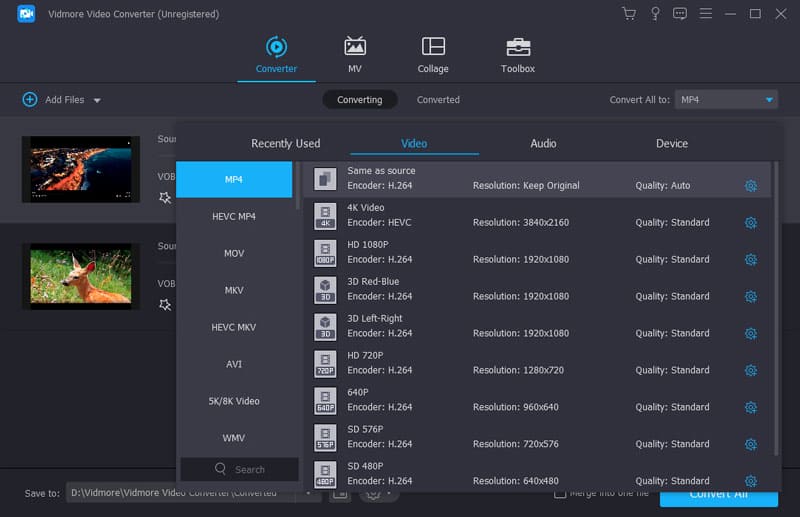
Bemærk: Når du vil indstille forskellige outputformater for hver videofil, skal du finde rullemenuen til valg af format bagest til højre for hver videofil. Vælg derefter Video > MKV som outputformat.
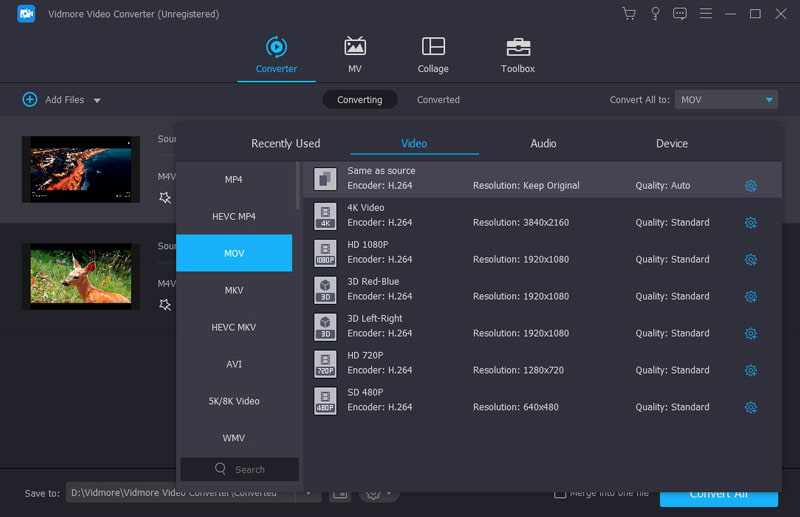
Trin 4: Start med at konvertere VOB til MKV
Når du har valgt placeringen af filer, skal du klikke på Konverter alle for at begynde at konvertere dine filer fra VOB til MKV. Det kan tage dig flere minutter alt efter længden af dine videoer.
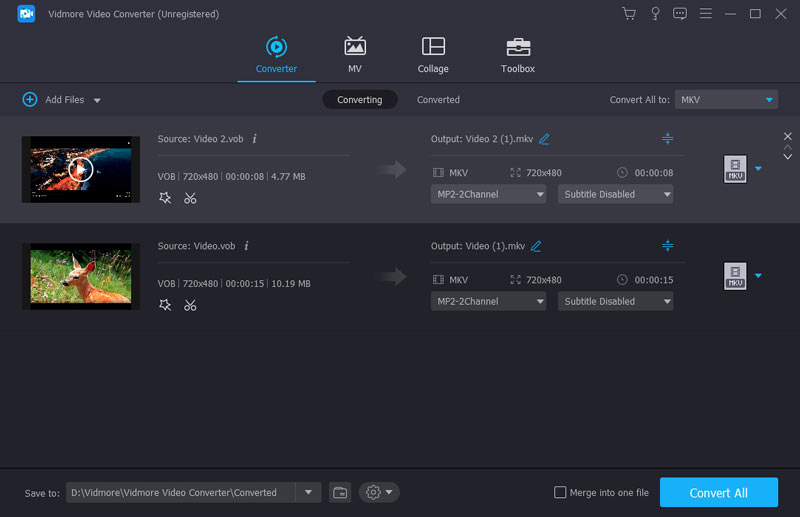
Det er alt, hvad der kræves. Hvis du søger efter en gratis online konverter til at imødekomme dine midlertidige behov, kan du lige så godt fortsætte med at læse og prøve den kraftfulde gratis online konverter, der anbefales nedenfor.
Del 2. Gratis online VOB til MKV-konverter, du bør prøve
Når du ikke vil downloade konverteringssoftwaren og bare vil løse dine konverteringsproblemer til midlertidige behov, tror jeg, Vidmore Free Online Video Converter er den bedste konverter, der hjælper dig med at konvertere VOB til MKV. Det er let at bruge og 100% gratis. Både Windows- og Mac-brugere kan bruge det. Vidmore gratis online videokonverter konverterer let al video og lyd inklusive VOB, MKV, MOV, WMV, MP4, AVI, FLV, MP3, M4A og mere. Følg trinene nedenfor for at afslutte konvertering af VOB til MKV.
Trin 1. Besøg Vidmore Free Online Video Converter-side. Klik på Tilføj filer, der skal konverteres på nettet. Følg tipene for at installere Vidmore Launcher. Åbn derefter programmet online.

Trin 2. Klik på Tilføj fil for at indtaste kilde-VOB-filer og vælge MKV format som outputformat. Du kan tilføje flere VOB-filer til konvertering samtidigt.
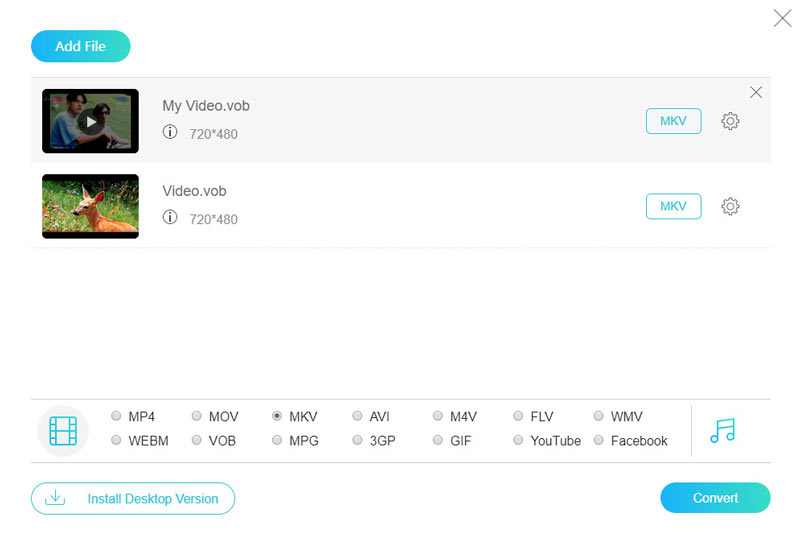
Trin 3. Klik på gearmærket til højre. Du kan indstille videoindstillinger og lydindstillinger og derefter klikke på Okay. Klik derefter på Konvertere og vælg destinationen. Det starter processen automatisk.

Derefter får du en MKV-fil, og så kan du se dine yndlingsfilm på din smartphone, som du ønsker.
Del 3. VOB vs. MKV
Hvad er VOB?
VOB er et DVD-lagringsfilformat. VOB-filer kan indeholde et eller flere video- og lydspor, undertekster og DVD-menuer, som alle er multipleksede sammen til en streamform. VOB-filen har en .vob-udvidelse og er gemt i mappen Video_TS ved roden af en DVD. Normalt er størrelsen stor, som 4,7 GB til 2 timers video.
Fordele ved VOB:
VOB-filen, der rippes fra DVD, holder original kvalitet som DVD.
Ulemper ved VOB:
VOB er udviklet til DVD-distribution og er ikke i stand til at streame online. VOB-filen er ikke så let at åbne og afspille. Det kan ikke afspilles af de mest populære enheder. Kun få medieafspillere understøtter VOB-afspilning, herunder 5KPlayer, VLC medieafspiller, Apple DVD-afspiller.
Hvad er MKV?
En MKV-fil er et open source-lyd- og videokontainerformat, et format der konkurrerer med de populære AVI- og MP4-formater. Med sin avancerede designtilgang understøtter den et stort antal lyd-, video- og undertekstkomprimeringsformater. Dens rigelige funktioner er endnu bedre end AVI- og MP4-filer.
Fordele ved MKV:
MKV tilbyder stærk kompatibilitet og visuel oplevelse i høj opløsning.
Ulemper ved MKV:
MKV har tendens til at være større end de fleste videoformater. Derfor er en stor harddisk nødvendig.
Afsluttende ord
Vi finder ud af, at det ikke er svært at konvertere videoer. Bare ved hjælp af konverteringsværktøjer vil du med succes konvertere VOB-filer til MKV-filer. Nu ved du, hvordan du konverterer VOB-filer til MKV-filer ved hjælp af Vidmore Video Converter eller Vidmore Free Online Video Converter, bare gå tilbage igen med et par klik, så får du dine MKV-filer. Forresten, hvis du vil konvertere VOB-filer til MP4 eller andre videoformater, disse to slags konvertere hjælper dig med at gøre det.
VOB & MKV
-
VOB
-
Konverter MKV
-
Rediger MKV


